Comment faire un téléphone se sentir plus comme Stock Android (sans enracinement)

Maintenant est sans doute le meilleur moment dans l'histoire de la plate-forme pour les utilisateurs Android-l'OS est de mieux en mieux, les mises à jour sont obtenir (légèrement) plus vite, et il y a plusieurs excellents combinés à choisir. Si vous n'êtes pas dans l'ensemble de la "peau du fabricant" que la plupart offrent ces jours-ci, cependant, il peut être légèrement moins excitant d'acheter un téléphone non-Nexus. Mais donner à votre téléphone un look "stock Android" n'est pas aussi difficile que vous le pensez.
Si vous êtes enraciné, bien sûr, vous pouvez simplement faire clignoter une ROM personnalisée basée sur Android stock, mais la plupart des gens ne le font pas. Je veux passer ces tracas ces jours-ci. Si vous possédez un téléphone Samsung, nous vous recommandons de consulter notre guide spécifique à Samsung. Samsung vous propose quelques fonctionnalités supplémentaires qui vous permettront de donner l'impression que votre téléphone est en stock. Poursuivez votre lecture.
Change Your Launcher

C'est la première chose que je fais sur n'importe quel téléphone, parce qu'il fait facilement sortir le plus grand différent de la porte. Avec Android, tout est géré via le lanceur, l'application qui gère vos écrans d'accueil. C'est donc l'un des changements les plus spectaculaires que vous puissiez apporter à l'apparence de votre téléphone.
Encore mieux, il y a plusieurs très bons lanceurs là-bas. Si vous recherchez une expérience boursière à cent pour cent, vous pouvez l'obtenir sur l'écran d'accueil avec le Google Now Launcher, le même que celui que vous trouverez sur les appareils Android en stock.
Cependant, si vous cherchez Pour une expérience plus personnalisable et toujours très proche d'un look de stock, je vote pour Nova Launcher. C'est puissant, incroyablement personnalisable et rapide, que pourriez-vous vouloir de plus? Vous pouvez même changer vos icônes dans Nova pour correspondre à celles d'Android stock, de sorte que vous n'êtes pas coincé en regardant Google Launcher avec les icônes de LG ou Samsung.
Passer au clavier Google

Les claviers tactiles sur Android ont beaucoup évolué ces dernières années et l'offre de Google est désormais l'une des meilleures. Comme la plupart des autres appareils Android, il est propre et minimal, pas plein de fonctionnalités "fluff" que personne n'utilise jamais, mais plutôt un accent sur la précision et les paramètres significatifs.
Comme Now Launcher, c'est le même clavier que vous ll trouveront sur les appareils Android de stock de la boîte. Prenez-le dans le Play Store, installez-le et profitez de votre prochaine étape en stock.
Utilisez Google Camera
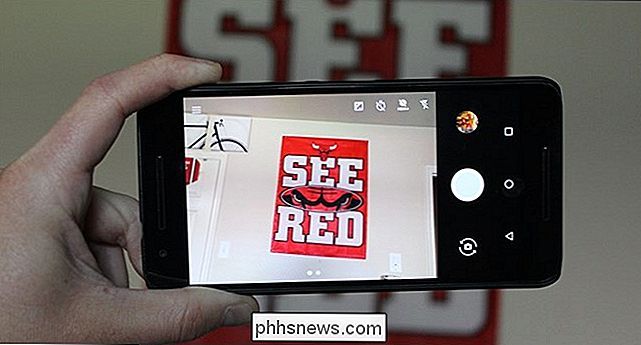
Il y a de fortes chances pour que l'application stock caméra fournie avec votre téléphone soit robuste et complète. sympa, mais parfois tu n'as pas besoin de tout ça. Si vous voulez quelque chose de simple et facile à utiliser, Google Camera est l'application pour vous. Il fait un bon travail pour garder le processus de prise de photo propre, car il n'a pas tous les cloches et les sifflets que vous trouverez sur la plupart des autres appareils-il suffit de cliquer sur le bouton et de prendre une photo. L'idée ici est que Google Camera fera le plus gros du travail pour vous, en réglant automatiquement l'exposition, l'ISO, la vitesse d'obturation, et tout ce qu'il y a de mieux.
Mais il y a un hic: pas directement disponible sur Google Play. Si vous souhaitez installer l'appareil photo officiel de Google, vous devrez le récupérer à partir de APK Mirror et le charger. Gardez à l'esprit qu'il existe deux versions différentes de Google Camera: une pour les téléphones 64 bits et une pour les téléphones 32 bits. Vous devez également activer "Sources inconnues" dans le menu Sécurité de votre téléphone. Honnêtement, l'application de caméra par défaut de votre téléphone est probablement aussi bonne, sinon meilleure, mais si vous voulez vraiment une expérience de stock, attraper Google Camera vaut le travail supplémentaire.
Supprimer l'application SMS Stock et passer à Messenger
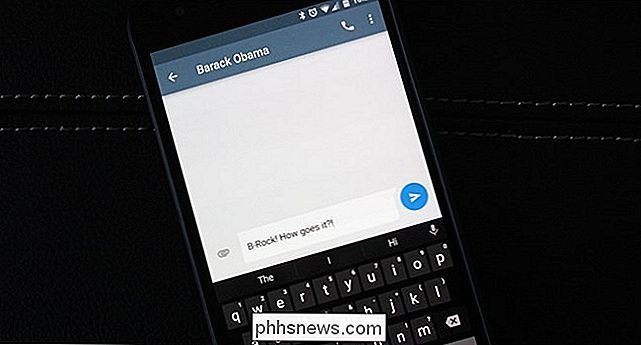
Les applications de messagerie ne manquent pas sur Google Play, et même Google a maintenant le choix. Mais je pense que Google a vraiment bien fait avec Messenger, la nouvelle application SMS (ish) pour les appareils Nexus. Il utilise l'interface utilisateur Material Design de Google pour un look net et net, mais ce n'est pas seulement un joli visage, il fonctionne exceptionnellement bien aussi.
Mais vraiment, j'aime surtout à quel point ça a l'air. Je ne comprends pas pourquoi tant d'autres applications de messagerie ne semblent pas avoir ce droit. Messenger est ma confiture.
Donnez un coup de pouce aux autres applications de Google
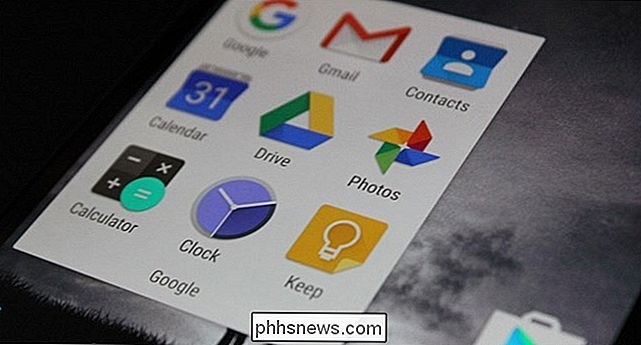
Votre téléphone est probablement livré avec le choix du fabricant de diverses applications-Calendrier, Galerie, Horloge, etc. Le stock d'actions de Google est probablement meilleur (ou nettoyant), et vous pouvez les utiliser à la place:
- Google Agenda
- Horloge
- Photos
- Google Docs, Sheets et diapositives
- Google Keep
- Calculatrice
ne vous obtiendrai pas un téléphone parfaitement stock, c'est certainement plusieurs étapes dans la bonne direction. Passer à des applications de Google donnera à votre téléphone un aspect beaucoup plus en stock, ce qui peut être une grande amélioration sur de nombreux appareils. Et vraiment, si vous ne l'aimez pas, vous pouvez toujours revenir en arrière. C'est le pouvoir du choix, bébé.

Comment faire une capture d'écran sur Linux
Linux est un système d'exploitation puissant et diversifié, donc les outils de capture d'écran de la plate-forme sont tout aussi puissants et variés. La grande variété de ces outils screeenshot va des outils de ligne de commande simples et faciles à utiliser à la possibilité de scripter et d'automatiser le processus.

Comment connecter une souris et un clavier à votre PlayStation 4
Croyez-le ou non, la PlayStation 4 de Sony fonctionne avec une souris et un clavier. Cela facilite la saisie, l'utilisation du navigateur Web et, en général, le déplacement plus rapide. Certains jeux prennent même en charge les commandes de la souris et du clavier. Malheureusement, la plupart des jeux ne fonctionnent toujours pas avec une souris et un clavier.



